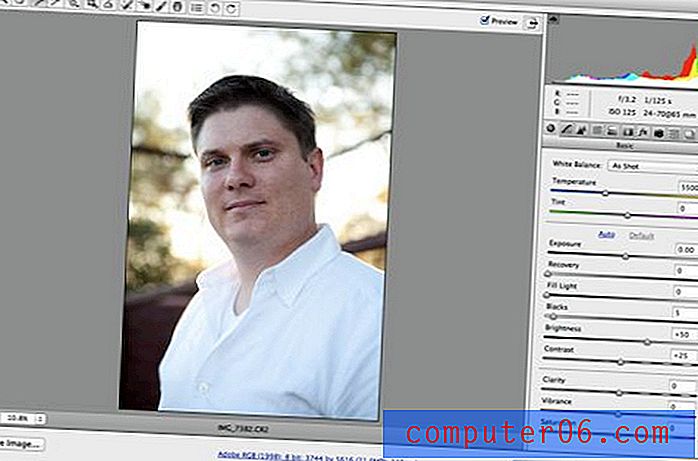Come fermare l'avvio automatico di Spotify
Il servizio di streaming musicale Spotify è qualcosa che penso che tutti dovrebbero provare. Ti consente di cercare nel loro impressionante catalogo di brani, quindi aggiungere i brani che trovi e che ti piacciono nella tua playlist. Spotify offre programmi per dispositivi mobili, nonché un'applicazione desktop che puoi installare sul tuo computer e utilizzare per riprodurre musica dagli altoparlanti del tuo computer. Tuttavia, il programma Spotify si installa da solo con una funzione che avvia il programma ogni volta che si avvia il computer. Questo può aumentare il tempo necessario per l'avvio del computer, inoltre il programma può essere in qualche modo difficile da chiudere completamente, il che significa che consumerà risorse di sistema mentre rimane aperto. Fortunatamente puoi imparare come fermare l'avvio automatico di Spotify ogni volta che il tuo computer si avvia.
Come interrompere Spotify dall'apertura all'avvio
I creatori del programma Spotify non hanno progettato l'applicazione con l'intenzione di sconvolgere i propri utenti. Al contrario, molte persone troveranno utile avere il programma aperto e pronto all'uso senza alcuna interazione da parte loro. Ma, dal momento che si desidera modificare il processo di avvio del computer per impedire l'avvio di Spotify con il resto dei programmi di avvio, è stata rilevata una seccatura.
Per iniziare il processo di interruzione dell'apertura di Spotify all'avvio del computer, fai clic sul pulsante Start nell'angolo in basso a sinistra dello schermo.
Digita msconfig nel campo di ricerca nella parte inferiore del menu, quindi premi il tasto Invio sulla tastiera.

Si aprirà una nuova finestra, denominata Configurazione del sistema . Fai clic sulla scheda Avvio nella parte superiore della finestra Configurazione di sistema .
Scorri l'elenco dei programmi in questa scheda fino a individuare l'opzione Spotify .
Fai clic sulla casella a sinistra di Spotify per rimuovere il segno di spunta. Nota che puoi anche sfruttare questa opportunità per impedire l'avvio di altri programmi all'avvio del computer, ma fai attenzione quando rimuovi programmi che non riconosci o di cui non sei sicuro. È possibile creare problemi sul computer se si disabilitano inavvertitamente programmi o applicazioni necessari per il corretto funzionamento del computer.
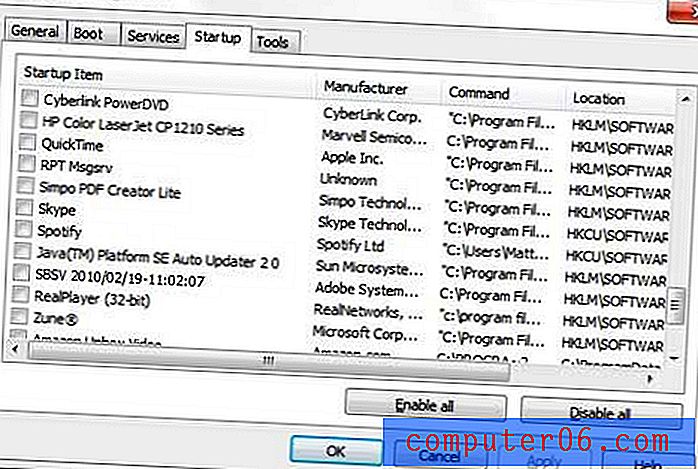
Fai clic sul pulsante Applica nella parte inferiore della finestra, quindi fai clic sul pulsante OK .
Windows visualizzerà quindi una finestra pop-up che ti dice che dovresti riavviare il computer affinché le nuove modifiche abbiano effetto, ma non è necessario riavviare il computer a meno che tu non voglia. Al successivo riavvio del computer, l'applicazione Spotify non si aprirà automaticamente. Si noti, tuttavia, che se è necessario reinstallare il programma in qualsiasi momento, le impostazioni di installazione predefinite avranno Spotify che si riavvierà automaticamente all'avvio.